Как размыть любую часть изображения с высоким качеством
Размытие части изображения — одна из самых ценных функций украшения. Даже если вы хотите выделить объект или скрыть некоторые детали, навык размытия фотографий пригодится. Кроме того, он также позволяет удалить водяной знак, не обрезая его. Если вы создадите беспорядок при размытии изображения, эта часть покажет вам, как эффективно размыть части изображения с помощью трех инструментов.
Список руководств
Часть 1: Как вручную выбрать область для размытия онлайн с помощью AnyRec Часть 2: Распознавание AI на YouCam идеально подходит для добавления эффекта размытия Часть 3: Расширенное редактирование с размытием деталей в Photoshop Часть 4. Часто задаваемые вопросы о размытии части изображенияЧасть 1: Как вручную выбрать область для размытия онлайн с помощью AnyRec
AnyRec Бесплатное средство для удаления водяных знаков онлайн — это первый онлайн-инструмент, позволяющий научиться размывать часть изображения. Веб-средство для удаления водяных знаков имеет интуитивно понятный интерфейс с простыми опциями для размытия изображений. Он поддерживает различные форматы изображений, включая PNG, JPG, BMP, TIFF и т. д., для удаления нежелательных объектов, таких как водяные знаки, даты, штампы и другие. Посетите AnyRec Free Watermark Remover Online, чтобы размыть часть изображения бесплатно!
Функции:
◆ Предоставляет эксклюзивные средства для удаления водяных знаков, такие как Polygonal, Lasso и Brush с настраиваемыми размерами кисти.
◆ Используйте передовые технологии искусственного интеллекта, чтобы сохранить исходное качество загружаемых фотографий.
◆ Покажите предварительный просмотр рядом с исходной фотографией, чтобы не увидеть визуальных различий при выводе.
◆ Бесплатное использование в любом браузере без регистрации.
Шаг 1.Откройте онлайн-средство для удаления водяных знаков с изображений. Нажмите кнопку «Загрузить изображения», чтобы импортировать изображение, которое вы хотите отредактировать. Убедитесь, что файл находится в поддерживаемых веб-сайтом форматах. Нажмите кнопку «Открыть», чтобы подтвердить выбор.
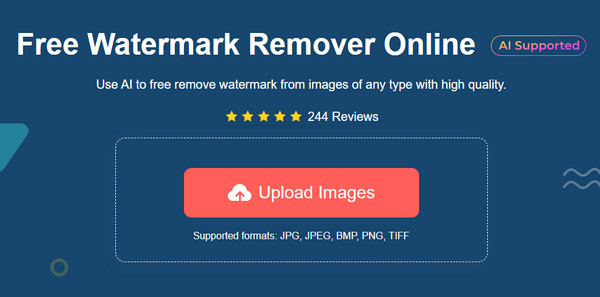
Шаг 2.Выберите маркер удаления в верхнем меню. Вы можете использовать «Многоугольник, Лассо» или «Кисть», размер которой можно регулировать. Нажмите кнопку «Удалить», чтобы применить выделение. Возможно, вам придется повторить процедуру, чтобы удалить ненужный объект с изображения.
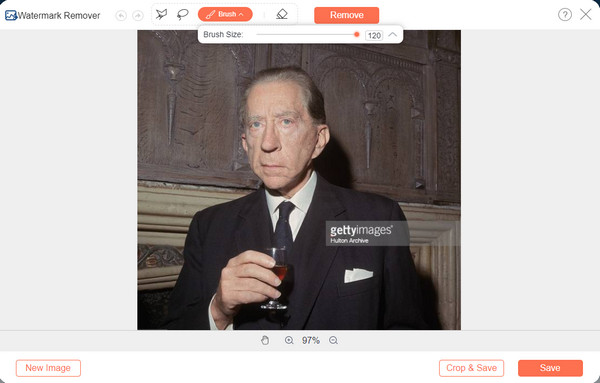
Шаг 3.Нажмите кнопку «Обрезать и сохранить», чтобы изменить соотношение сторон выходного файла. Другие параметры можно найти в меню «Еще» над окном. После этого нажмите кнопку «Сохранить» и выберите папку, в которую вы хотите сохранить изображение. Если у вас есть еще одна фотография для редактирования, нажмите кнопку «Новое изображение», чтобы создать новую.
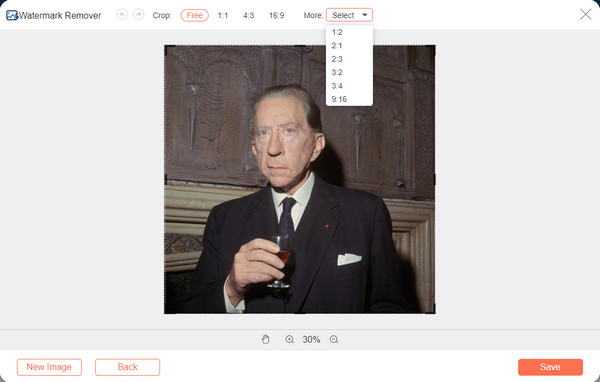
Часть 2: Распознавание AI на YouCam идеально подходит для добавления эффекта размытия
Приложение YouCam Perfect — это мобильное приложение для редактирования фотографий. С его размытыми эффектами вы можете удалить ненужные объекты, такие как пятна, фотобомбы и другие. Лучшая часть этого приложения заключается в том, что вы можете без проблем использовать все его инструменты.
Шаг 1.Установите приложение из Google Play или App Store. Запустите YouCam Perfect и выберите изображение, которое хотите отредактировать, из галереи. Вы также можете использовать встроенную камеру для захвата изображения в режиме реального времени.
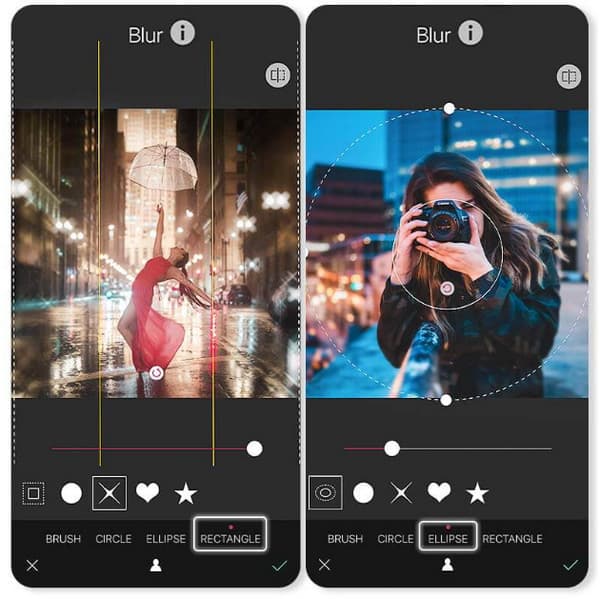
Шаг 2.Откройте меню «Правка» и перейдите к пункту «Инструменты». Выберите функцию «Размытие», используя контур для выделения частей. Рекомендуется использовать параметр «Круг», поскольку он позволяет мгновенно сфокусировать объект и размыть фон. При необходимости отрегулируйте. Сохраните результат и поделитесь им с друзьями в социальных сетях!
Часть 3: Расширенное редактирование с размытием деталей в Photoshop
Adobe Photoshop считается одним из профессиональных инструментов для редактирования фотографий. Его широкие возможности позволяют размыть некоторые части изображения, убрать тень с картинки, и создайте более четкий фокус для других частей. Кроме того, в нем есть разные инструменты для размытия фотографий для различной фиксации. Однако Adobe не удобна для пользователя из-за своего пугающего интерфейса. Таким образом, использование его для размытия частей изображения займет некоторое время и не рекомендуется для начинающих.
Шаг 1.После загрузки изображения в Photoshop перейдите на панель инструментов на левой панели и выберите параметр «Инструмент «Лассо». Щелкните мышью и перетащите ее вокруг области, которую хотите размыть. Если вы отпустите удерживание мыши, линия изменится на пунктирную.
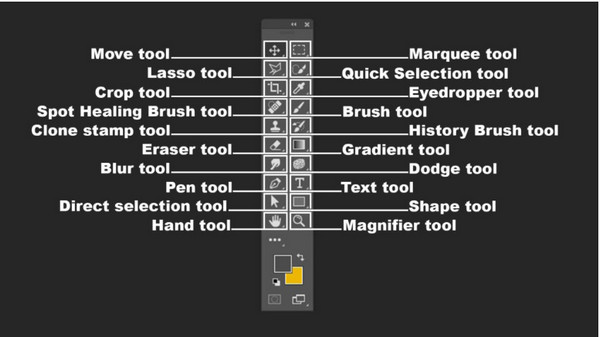
Шаг 2.После того, как вы отметили нужную область фотографии, перейдите в меню «Фильтр» в верхней части интерфейса. Выберите опцию «Размытие» и выберите параметры и вариацию эффекта. Сохраните отредактированное изображение на свой компьютер.
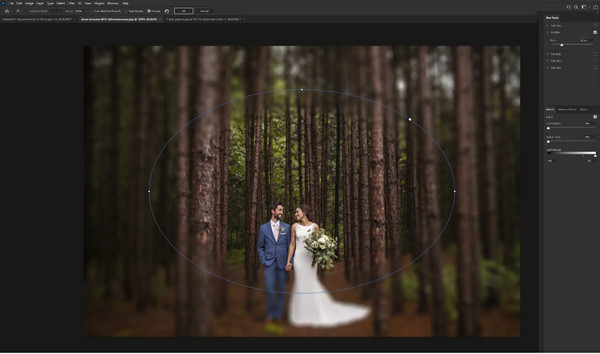
Часть 4. Часто задаваемые вопросы о размытии части изображения
-
1. Как размыть часть картинки на айфоне?
Самое приятное на iPhone — это возможность применить размытый фон в портретном режиме камеры. Сначала запустите приложение «Камера» на своем устройстве и нажмите «Портрет». Желтая рамка вокруг лица указывает на объект, на котором нужно сфокусироваться. Нажмите «Сфотографировать», чтобы сделать снимок.
-
2. Как размыть часть картинки онлайн?
Добавить эффект размытия к изображению с помощью Canva очень просто. Все, что вам нужно сделать, это посетить сайт Canva и загрузить нужное изображение для редактирования. Перейдите в меню «Настройка» в верхней части интерфейса и выберите опцию «Размытие». Используйте параметр, чтобы применить эффект.
-
3. Как размыть части картинки на Android-устройстве?
Устройства Android также предлагают эффекты размытия при съемке фотографий. Однако применение эффекта зависит от мобильного устройства и марки. Например, у Samsung есть портретный режим, который позволяет регулировать силу эффекта, в то время как другие Android-устройства могут размывать фон из стандартной опции камеры.
Заключение
Со всеми рекомендуемыми инструментами для размытия части изображения вы приобрели еще один навык редактирования фотографий. Кроме того, бесплатный онлайн-инструмент, такой как AnyRec Бесплатное средство для удаления водяных знаков онлайн дает вам больше свободы, чтобы размыть фон на изображениях и удалить водяной знак с фотографии, сохранив ее в лучшем качестве. Посетите веб-сайт и убедитесь в его удобном инструменте!
